تستخدم ملفات Windows Media Audio (WMA) تنسيقًا خاصًا طورته Microsoft وتستخدمه مشغلات الوسائط المضمنة في Windows ، مثل Windows Media Player. لا يدعم العديد من المشغلين الآخرين ، الأفضل ، ملفات WMA ، لكن من السهل تحويلها إلى شيء مختلف.
نظرًا لطبيعة الملكية لتنسيق WMA ، لا يوجد سبب كبير لعدم تحويلها إلى تنسيق أكثر استخدامًا – مثل MP3. حتى إذا كنت تستخدم Windows Media Player ، فلا يزال بإمكانه تشغيل ملفات MP3. وجود ملفاتك بتنسيق MP3 يعني أن لديك الكثير من الخيارات لتشغيلها ، بما في ذلك التطبيقات والأنظمة الأساسية المختلفة.
قم بتحويل ملفات WMA إلى MP3 باستخدام مشغل VLC
VLC هو مشغل وسائط مجاني ومفتوح المصدر يفتح أي تنسيق ملف تقريبًا ولديه خيار لتحويل ملفات الصوت الخاصة بك. إنها واحدة من الأشياء المفضلة لدينا هنا في How-to Geek لأنها ليست مجانية فحسب ، بل إنها متعددة المنصات (Windows و macOS و Linux و Android و iOS) وقادرة جدًا.
بعد تثبيت برنامج VLC ، افتحه ، وانقر فوق قائمة “الوسائط” ، ثم انقر فوق الأمر “تحويل / حفظ”.
انقر فوق الزر “إضافة” لبدء تحميل الملفات التي تريد تحويلها.
ابحث عن الملف أو الملفات التي تريد فتحها وحددها ثم انقر فوق الزر “فتح”.
انقر فوق “تحويل / حفظ” لفتح النافذة التالية.
في القائمة المنسدلة “الملف الشخصي” ، اختر “MP3” ثم انقر فوق الزر “استعراض” لتحديد المجلد الذي تريد حفظ الملفات المحولة إليه.

بعد تحديد مجلد لحفظ الملف ، استخدم القائمة المنسدلة “حفظ كنوع” لتحديد خيار MP3 ثم انقر فوق “حفظ”.

إذا كنت تريد المزيد من التحكم في الترميز الذي يحدث أثناء التحويل ، فانقر فوق زر مفتاح الربط.

يؤدي هذا إلى عرض قائمة أخرى مع خيارين أكثر تقدمًا يمكنك العبث بهما. تتيح لك علامة التبويب “برنامج ترميز الصوت” ، على سبيل المثال ، تغيير أشياء مثل معدل البت والقنوات ومعدل العينة.

أخيرًا ، انقر فوق “ابدأ” لبدء عملية التحويل.
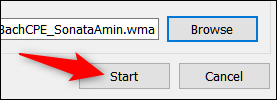
اعتمادًا على معدل البت الذي اخترته وحجم الملفات ، قد يستغرق التحويل بعض الوقت. عند الانتهاء ، ستجد ملفات MP3 الجديدة في مجلد الإخراج الذي اخترته.
استخدام الحلول عبر الإنترنت لتحويل ملفاتك
هناك العديد من مواقع الويب التي تتيح لك تحويل ملفاتك مجانًا ، لكن موقع Zamzar هو المفضل لدينا . يمكنك تحويل ما يصل إلى 10 ملفات في المرة الواحدة ، ولا يحتفظون بأي من ملفاتك على خوادمهم لمدة تزيد عن 24 ساعة.
بعد إطلاق موقع Zamzar على الويب ، انقر فوق الزر “اختيار الملفات” وانتقل إلى الملفات التي تريد تحويلها. يمكنك أيضًا سحب الملفات وإفلاتها في نافذة المتصفح لتحميلها على الموقع.
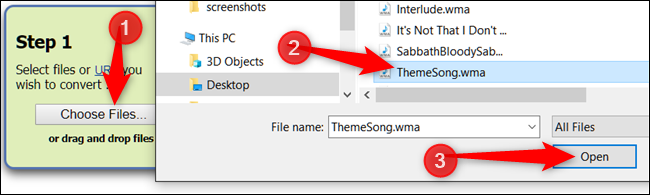
بعد ذلك ، من القائمة المنسدلة ، حدد “MP3” كنوع ملف الإخراج.
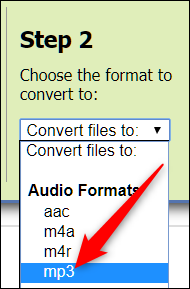
أخيرًا ، أدخل عنوان بريد إلكتروني صالحًا وانقر فوق الزر “تحويل”.
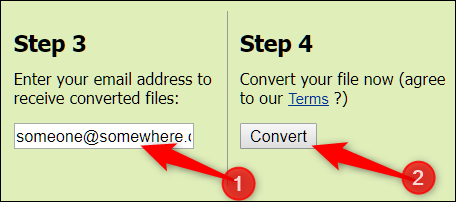
بعد اكتمال التحويل (الذي لا يستغرق وقتًا طويلاً ، إلا إذا كنت تقوم بتحويل الكثير من الملفات الكبيرة) ستتلقى رسالة بريد إلكتروني تحتوي على ملفاتك جاهزة للتنزيل.